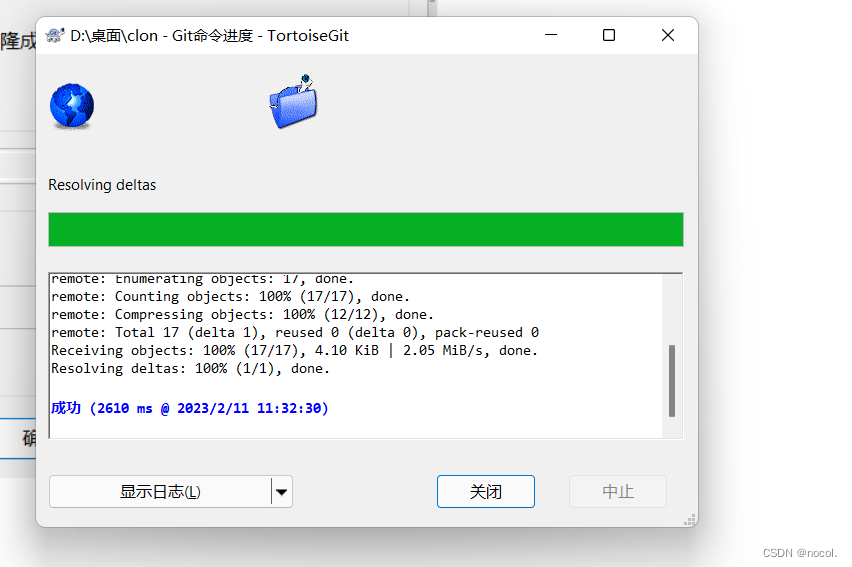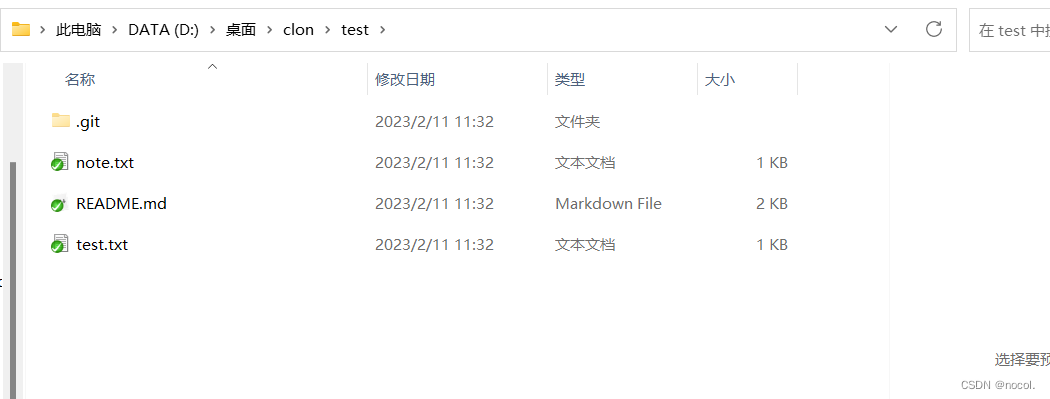TortoiseGit 使用教程
一、下载工具
这里给大家准备了所有安装包自取
链接:https://pan.baidu.com/s/1xrxxgyNXNQEGD_RjwKnPMg
提取码:qwer
也可在官网自行下载最新版
1.下载git,直接去官网下载Git - Downloads,根据自己的系统合理下载,然后一路next就可以了
2.安装工具TortoiseGit,官网:Download – TortoiseGit – Windows Shell Interface to Git,也是,简单的一路next,值得一提的是要在安装完git之后,才能安装TortoiseGit(小乌龟)
二、安装步骤
1.安装Git
下载完所有安装包后先安装Git,一路next就行。

2.安装TortoiseGit
安装完Git之后点击安装TortoiseGit,也是一路next就OK。

3.安装TortoiseGit语言包
点完也是一路next就OK。

三、配置TortoiseGit
上述安装完成后可随意地方右键查看是否安装成功
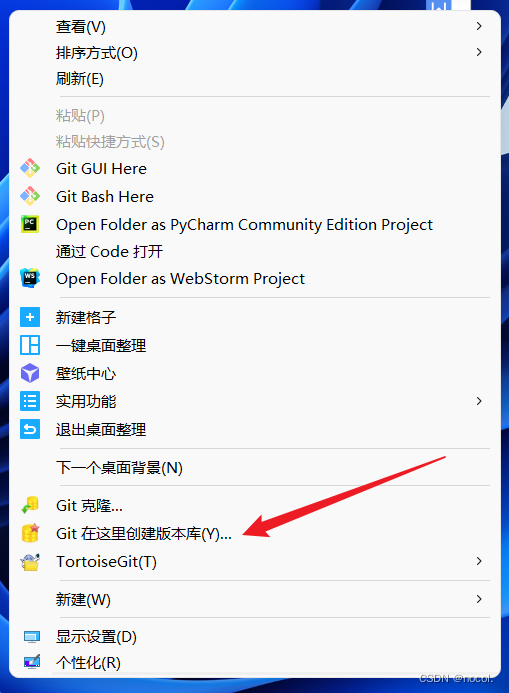
点击设置,把language项改为中文,然后点击确定
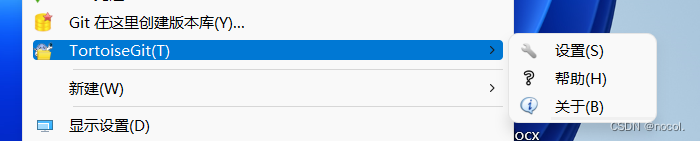

四、简单使用
1.推送
先到Git官网Gitee - 基于 Git 的代码托管和研发协作平台注册账号
登录后新建仓库
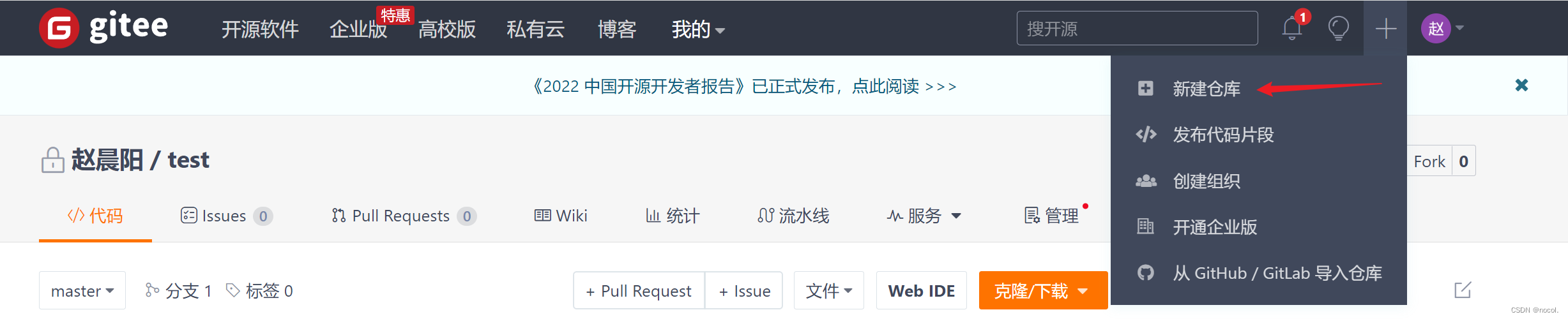
建立一个测试仓库

复制链接地址
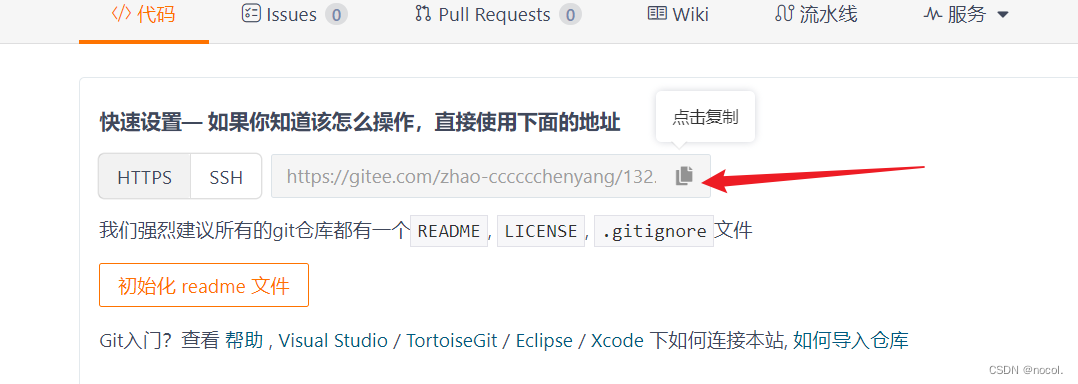
在我们的本地文件夹中,新建一个文件夹,进入右击,选择创建版本库,直接点击确认就OK

之后文件夹中会出现一个隐藏的文件夹.git
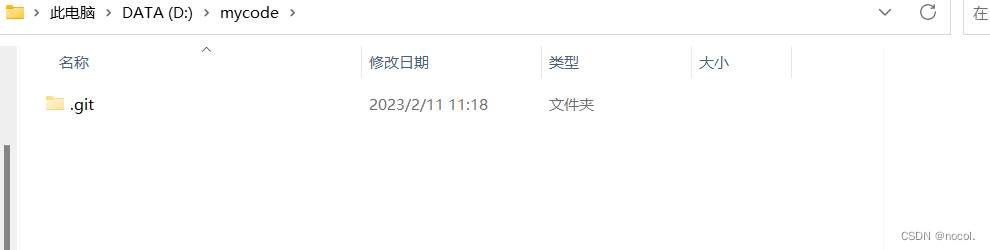
进入TortoiseGit设置在Git处填上注册时的名字与邮箱。
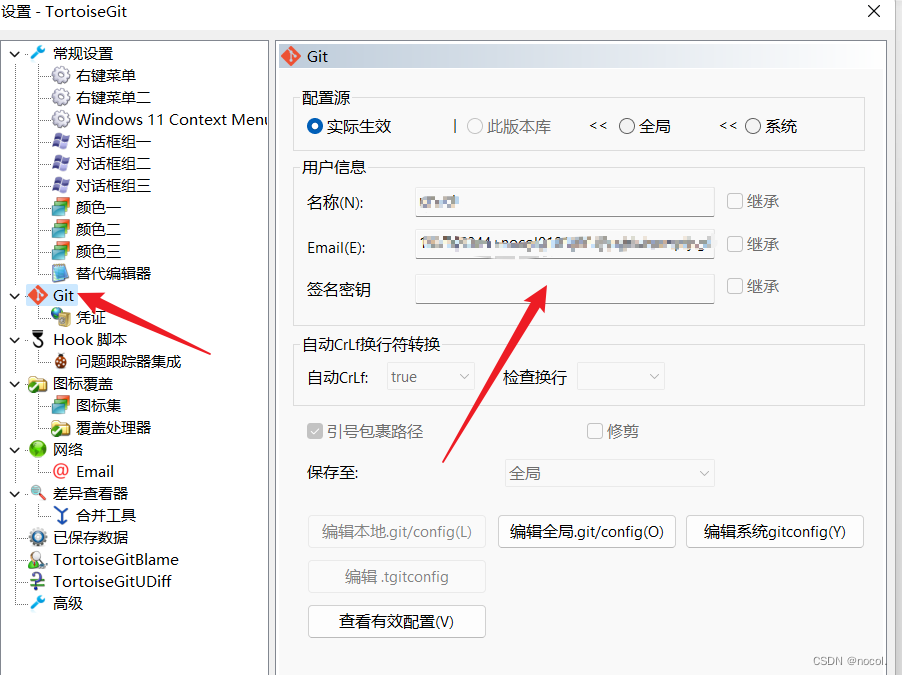
在远端处填上刚刚在Git仓库复制的地址添加保存,后成功建立连接。(这里要注意,如果没有远端选项,这时候我们先把git远程仓库克隆下来,然后就有远端了。也就是说先Clone或者初始化一个仓库之后才会有)
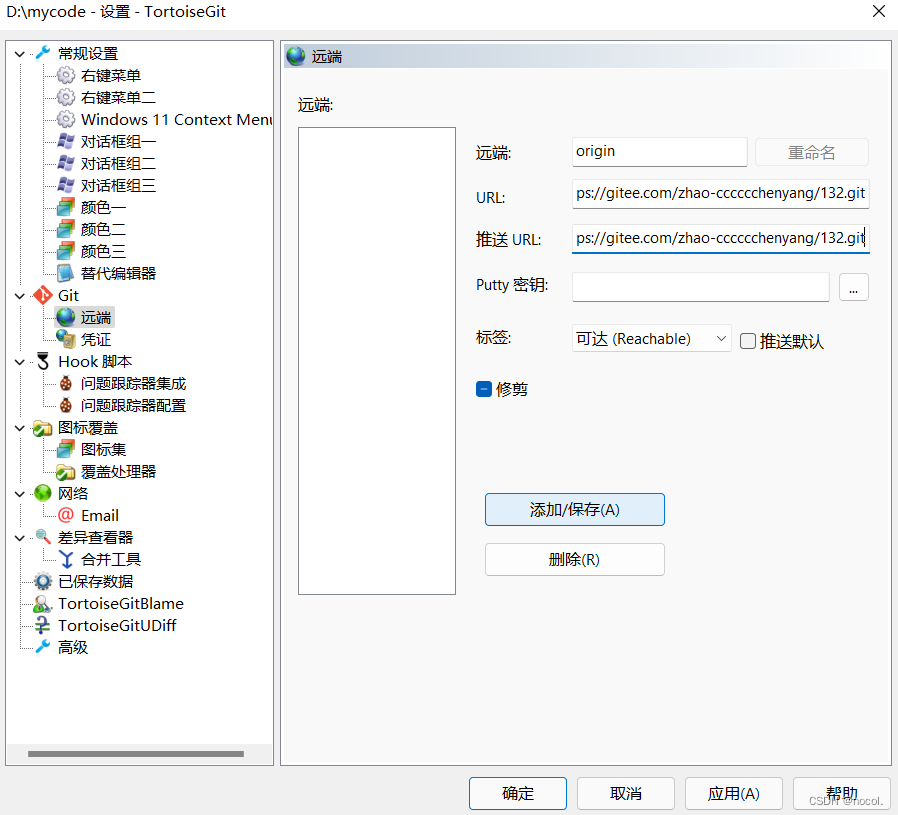
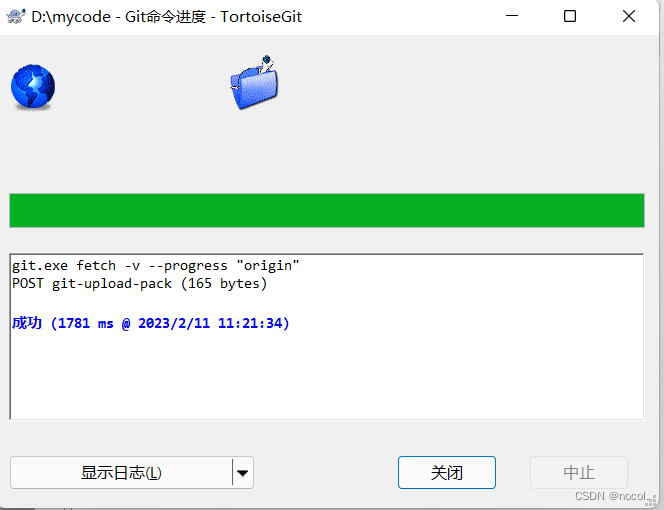
在文件夹内新建文本文件test并在里面写点东西,后右键点击Git提交
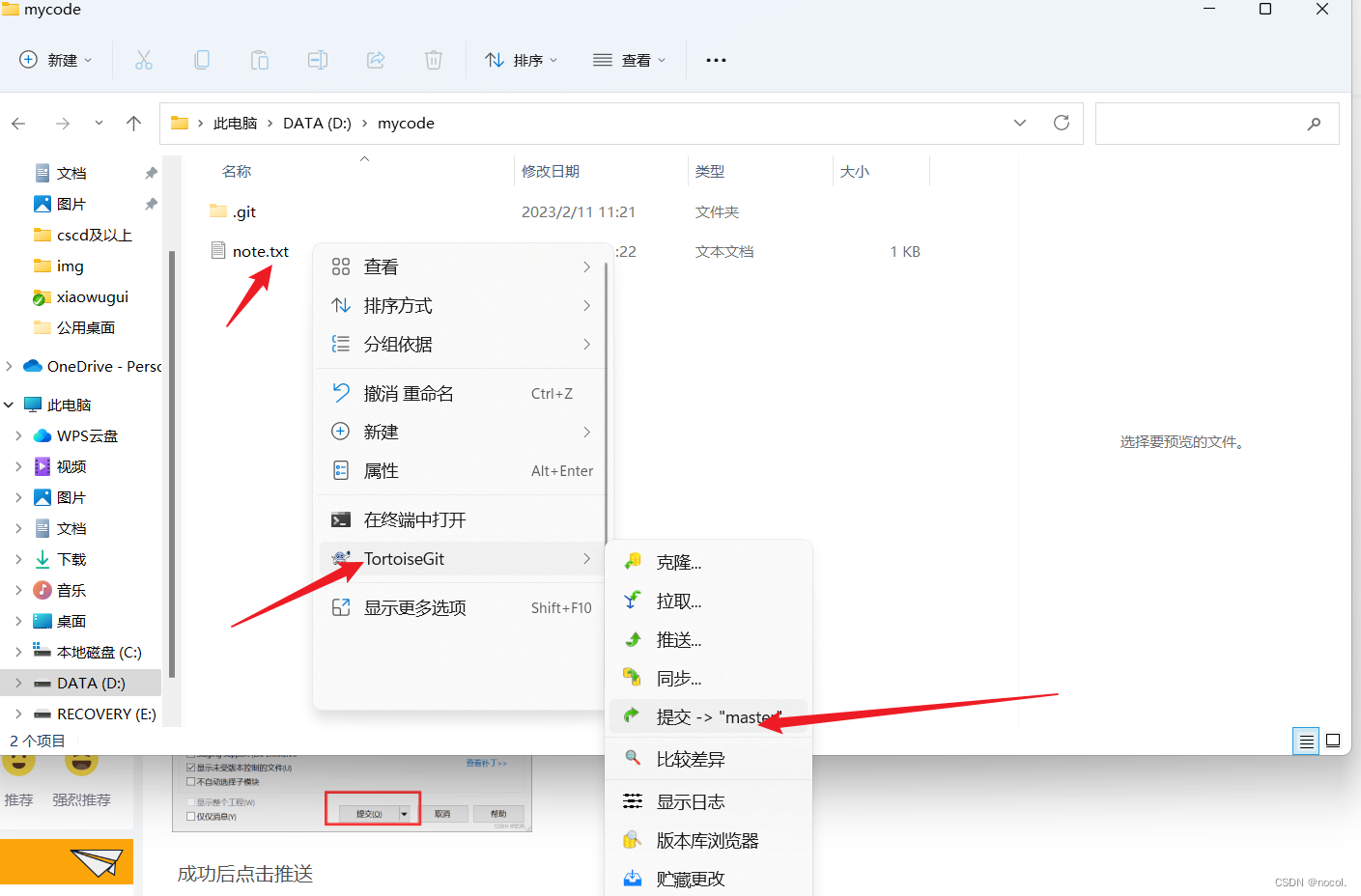
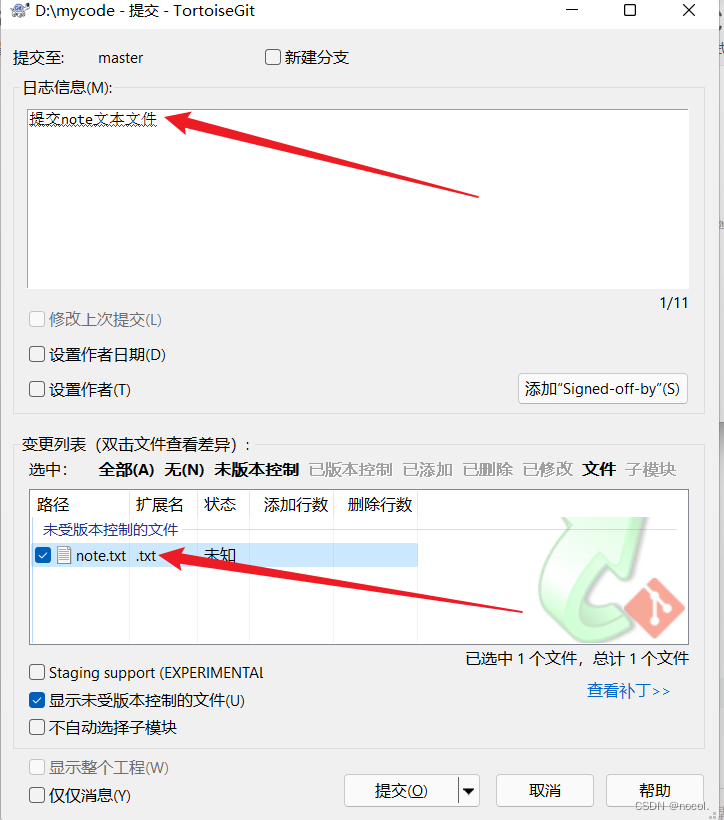
提交成功,点击左侧推送按钮
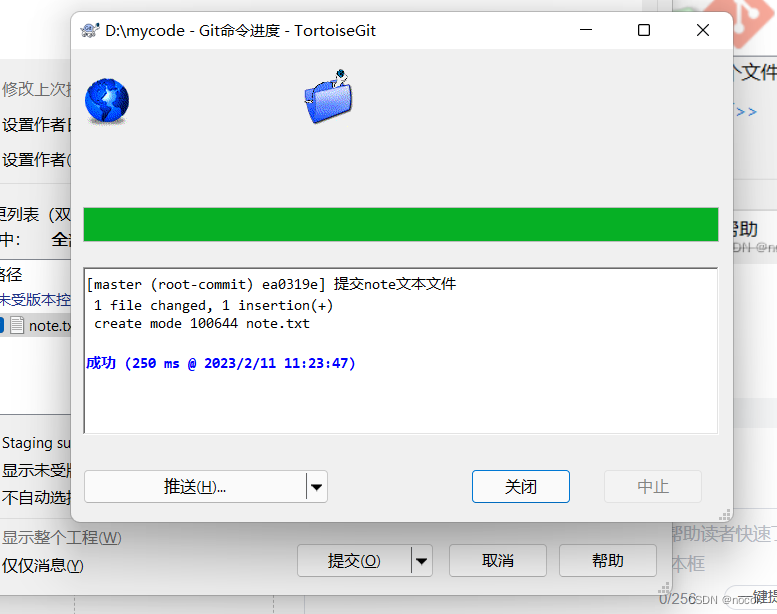
确定推送
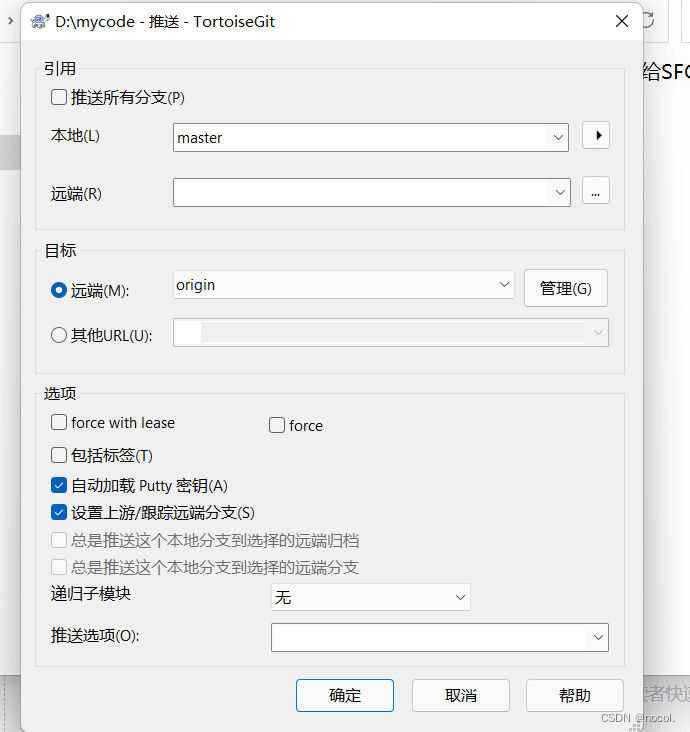
推送成功
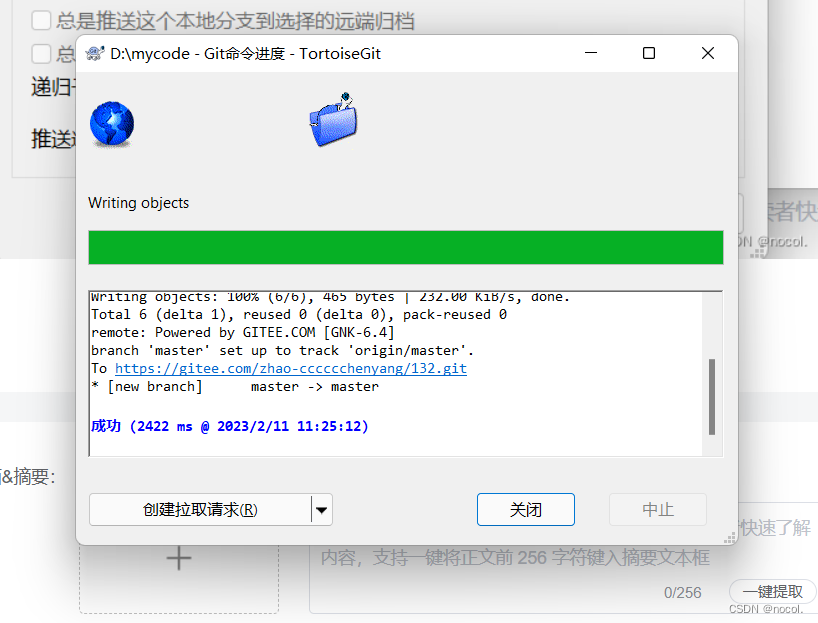
打开刚刚Git上新建的仓库便可发现文件已成功上传至仓库
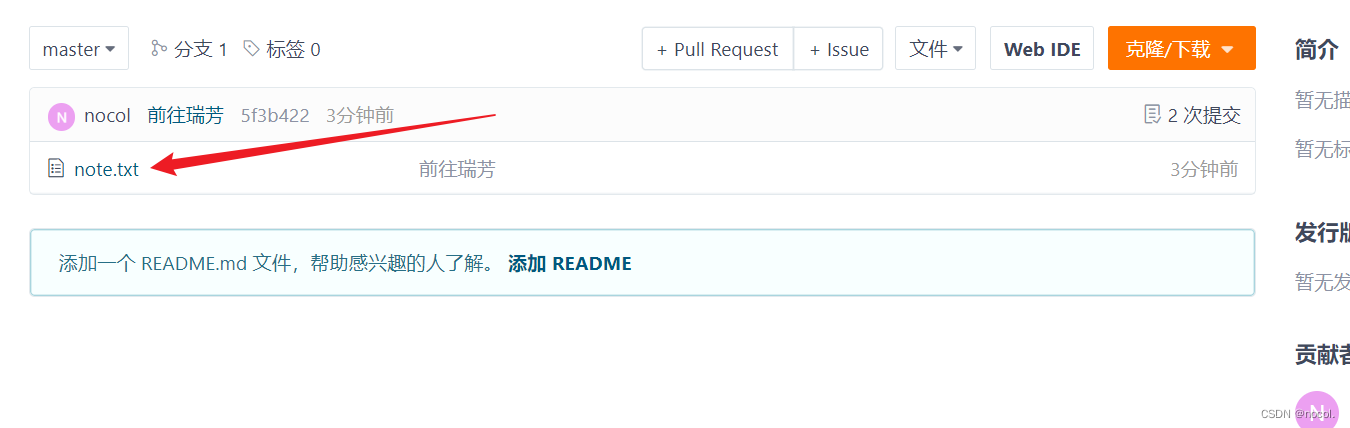
2.克隆
复制想克隆的Git仓库链接

新建一个文件夹右键点击克隆,将链接填入URL点击确定。
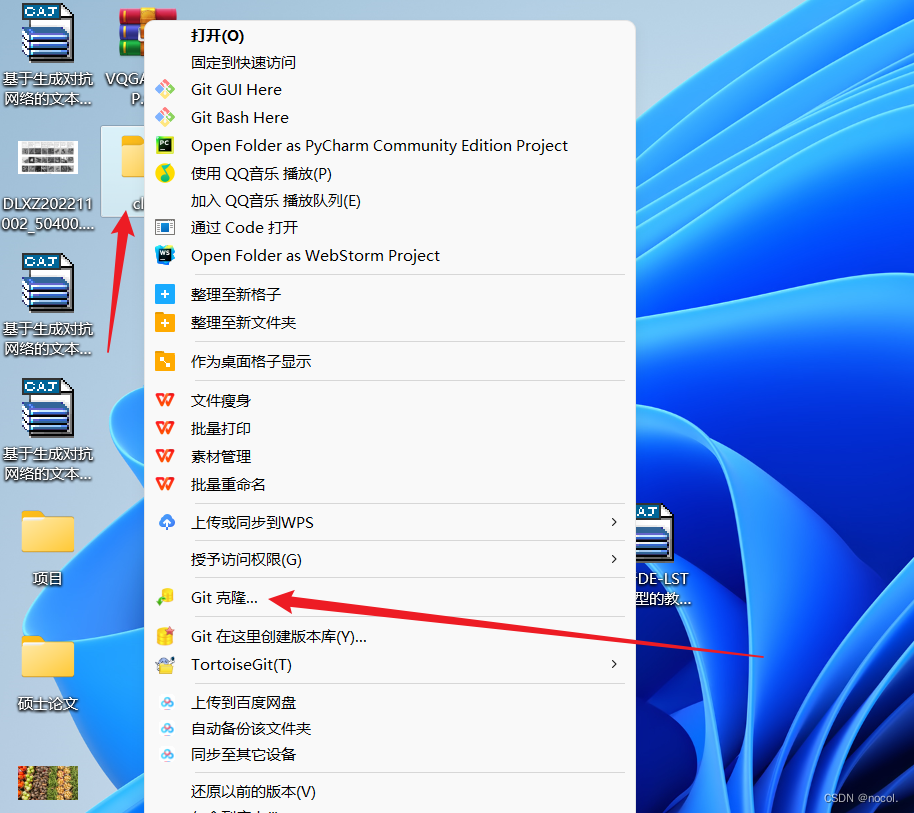

clon成功 , 便可将仓库克隆进文件夹